Outlook'ta oylama düğmesi nasıl eklenir ve kullanılır?
Microsoft Outlook'un Oylama Düğmelerini Kullan özelliği, size kolay bir anket oluşturmanıza yardımcı olabilecek ve e-posta mesajları aracılığıyla iş arkadaşlarınızın veya arkadaşlarınızın kararlarını toplamanıza yardımcı olabilecek kullanışlı bir özelliktir. Bu makale, size Microsoft Outlook'ta oylama düğmelerini kolayca eklemeyi ve kullanmayı öğretecek şekilde düzenlenmiştir.
E-postanıza bir oylama düğmesi ekleyin
Öncelikle, size yazdığınız e-posta mesajına nasıl oylama düğmesi ekleyeceğinizi göstereceğiz.
Adım 1: Yeni bir e-posta mesajı oluşturun:
- Outlook 2010 / 2013'te, "Ana Sayfa" sekmesindeki "Yeni" grubunda bulunan "Yeni E-posta" düğmesine tıklayın;
- Outlook 2007'de, "Dosya" > "Yeni" > "Posta mesajı"na tıklayın.
Adım 2: İleti Penceresinde, "Seçenekler" sekmesindeki "İzleme" grubunda bulunan "Oylama Düğmelerini Kullan" düğmesine tıklayın.

Adım 3: Üç çeşit oylama düğmesi bulunmaktadır, lütfen birini seçin:
- Onayla; Reddet
- Evet; Hayır
- Evet; Hayır; Belki
Oylama düğmesini uyguladıktan sonra, ileti başlığının üzerinde "Bu iletiye oylama düğmeleri eklediniz" mesajı belirecektir.

Not: Oylama düğmeleri ekleme notu mesajı, Outlook 2007'de gösterilmeyecektir.
Adım 4: Mesajınızı yazın ve gönderin.
Outlook üzerinden anket için hızlıca tıklanabilir onay kutusu kontrolleri veya onay kutusu işaretleri e-posta mesajlarına ekleyin
Bazen Outlook üzerinden anket için onay kutuları içeren bir e-posta göndermeniz gerekebilir. Onay kutusu işaretlerini Ekle > Simgeler ile eklemek kolaydır, ancak tıklanabilir onay kutularını eklemenin bir yolu var mı? Evet, "Kutools for Outlook"un "Otomatik Metin" özelliği, size Outlook'ta hızlıca tıklanabilir onay kutusu kontrolleri eklemenize yardımcı olabilir!
Oylama düğmesi olan e-postaya yanıt verin
Oylama düğmeleri olan e-posta mesajına yanıt vermek için birkaç yöntem vardır. İlk yöntem, oylamayı Okuma Bölmesi'nde doğrudan yanıtlamaktır.
Adım 1: Oylama düğmesi olan e-posta mesajını seçin ve Okuma Bölmesi'nde gösterin.
Adım 2: İleti başlığının üzerindeki "Oy vermek için buraya tıklayın" metnine tıklayın.
Not: Outlook 2013'te, oylama mesajı ileti başlığının altında kalır.
Adım 3: Açılan listede, bir yanıt tıklayın. Bizim durumumuzda, Oy: Onayla veya Oy: Reddet'e tıklayın.
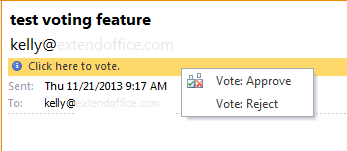
Adım 4: Ardından bir iletişim kutusu açılır, sadece Tamam'a tıklayın.

Yanıtınızı düzenlemeniz gerekiyorsa, lütfen iletişim kutusundaki Yanıtı göndermeden önce düzenle seçeneğini işaretleyin.
Alternatif yöntem ise, e-posta mesajını açtıktan sonra oylamaya yanıt vermektir.
Adım 1: Oylama düğmesi olan e-posta mesajına çift tıklayarak ileti penceresinde açın.
Adım 2: İleti sekmesindeki "Yanıtla" grubunda bulunan "Oy Ver" düğmesine tıklayın.

Adım 3: Açılan listede bir yanıt tıklayın. Bizim durumumuzda, "Onayla" veya "Reddet"e tıklayın.
Adım 4: Açılan iletişim kutusunda "Tamam"a tıklayın.
En İyi Ofis Verimlilik Araçları
Son Dakika: Kutools for Outlook Ücretsiz Sürümünü Sunmaya Başladı!
Yepyeni Kutools for Outlook ile100'den fazla etkileyici özelliği deneyimleyin! Şimdi indir!
📧 E-posta Otomasyonu: Otomatik Yanıt (POP ve IMAP için kullanılabilir) / E-posta Gönderimini Zamanla / E-posta Gönderirken Kurala Göre Otomatik CC/BCC / Gelişmiş Kurallar ile Otomatik Yönlendirme / Selamlama Ekle / Çoklu Alıcılı E-postaları Otomatik Olarak Bireysel Mesajlara Böl...
📨 E-posta Yönetimi: E-postayı Geri Çağır / Konu veya diğer kriterlere göre dolandırıcılık amaçlı e-postaları engelle / Yinelenen e-postaları sil / Gelişmiş Arama / Klasörleri Düzenle...
📁 Ekler Pro: Toplu Kaydet / Toplu Ayır / Toplu Sıkıştır / Otomatik Kaydet / Otomatik Ayır / Otomatik Sıkıştır...
🌟 Arayüz Büyüsü: 😊 Daha Fazla Şık ve Eğlenceli Emoji / Önemli e-postalar geldiğinde uyarı / Outlook'u kapatmak yerine küçült...
👍 Tek Tıkla Harikalar: Tümüne Eklerle Yanıtla / Kimlik Avı E-postalarına Karşı Koruma / 🕘 Gönderenin Saat Dilimini Göster...
👩🏼🤝👩🏻 Kişiler & Takvim: Seçilen E-postalardan Toplu Kişi Ekle / Bir Kişi Grubunu Bireysel Gruplara Böl / Doğum günü hatırlatıcısını kaldır...
Kutools'u tercih ettiğiniz dilde kullanın – İngilizce, İspanyolca, Almanca, Fransızca, Çince ve40'tan fazla başka dili destekler!


🚀 Tek Tıkla İndir — Tüm Ofis Eklentilerini Edinin
Şiddetle Tavsiye Edilen: Kutools for Office (5'i1 arada)
Tek tıkla beş kurulum paketini birden indirin — Kutools for Excel, Outlook, Word, PowerPoint ve Office Tab Pro. Şimdi indir!
- ✅ Tek tık kolaylığı: Beş kurulum paketinin hepsini tek seferde indirin.
- 🚀 Her türlü Ofis görevi için hazır: İhtiyacınız olan eklentileri istediğiniz zaman yükleyin.
- 🧰 Dahil olanlar: Kutools for Excel / Kutools for Outlook / Kutools for Word / Office Tab Pro / Kutools for PowerPoint